PostgreSQL için Azure Veritabanı - Esnek Sunucuda yüksek kullanılabilirliği yönetme
ŞUNLAR IÇIN GEÇERLIDIR:  PostgreSQL için Azure Veritabanı - Esnek Sunucu
PostgreSQL için Azure Veritabanı - Esnek Sunucu
Bu makalede, hem alanlar arası yedekli hem de aynı bölge dağıtım modellerinde PostgreSQL için Azure Veritabanı esnek sunucu örneğinizde yüksek kullanılabilirlik yapılandırmasını nasıl etkinleştirebileceğiniz veya devre dışı bırakabileceğiniz açıklanır.
Yüksek kullanılabilirlik özelliği, dağıtım modeline bağlı olarak aynı bölge veya bölgeler arasında fiziksel olarak ayrı birincil ve bekleme amaçlı çoğaltma sağlar. Daha fazla bilgi için yüksek kullanılabilirlik kavramları belgelerine bakın. PostgreSQL için Azure Veritabanı esnek sunucu örneği oluşturma sırasında veya oluşturulduktan sonra yüksek kullanılabilirliği etkinleştirmeyi seçebilirsiniz.
Bu sayfada yüksek kullanılabilirliği etkinleştirme veya devre dışı bırakma yönergeleri sağlanır. Bu işlem sanal ağ yapılandırması, güvenlik duvarı ayarları ve yedekleme saklama gibi diğer ayarlarınızı değiştirmez. Benzer şekilde, yüksek kullanılabilirliği etkinleştirmek ve devre dışı bırakmak çevrimiçi bir işlemdir ve uygulama bağlantınızı ve işlemlerinizi etkilemez.
Önemli
PostgreSQL için Azure Veritabanı Esnek Sunucusu (v5 HA) için Faturalama Modeli Güncelleştirmesi: Nisan ayında, Yüksek Kullanılabilirlik (HA) özellikli v5 SKU'su için bir faturalama modeli güncelleştirmesi uyguladık. Bu değişiklik, hem birincil hem de hazır bekleyen sunucuları ekleyerek ücretleri doğru yansıtmayı amaçlar. Bu değişiklik öncesinde müşterilerden yalnızca birincil sunucu için yanlış ücretlendirme yaptık. HA özellikli sunucularla v5 SKU kullanan müşteriler artık faturalama miktarlarının 2 ile çarpıldığını görecektir. Bu güncelleştirme v4 ve v3 SKU'larını etkilemez.
Önkoşullar
Önemli
Alanlar arası yedekli yüksek kullanılabilirliği destekleyen bölgelerin listesi için lütfen burada desteklenen bölgeleri gözden geçirin.
Sunucu oluşturma sırasında yüksek kullanılabilirliği etkinleştirme
Bu bölümde, özellikle HA ile ilgili alanlar için ayrıntılar sağlanır. PostgreSQL için Azure Veritabanı esnek sunucu örneğinizi oluştururken yüksek kullanılabilirlik dağıtmak için bu adımları izleyebilirsiniz.
Azure portalında esnek sunucu PostgreSQL için Azure Veritabanı seçin ve oluştur'u seçin. Abonelik, Kaynak grubu, Sunucu adı, Bölge ve diğer alanlar gibi ayrıntıları doldurma hakkında ayrıntılı bilgi için bkz. PostgreSQL için Azure Veritabanı - Esnek Sunucu oluşturma.
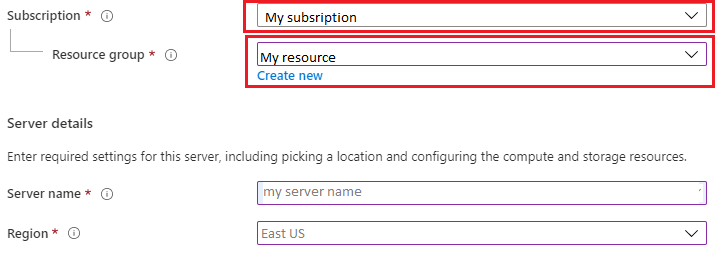
Kullanılabilirlik alanınızı seçin. Gecikme süresini azaltmak için uygulamanızı veritabanıyla aynı kullanılabilirlik alanında birleştirmek istiyorsanız bu yararlı olur. PostgreSQL için Azure Veritabanı esnek sunucu örneğinin birincil sunucuyu herhangi bir kullanılabilirlik alanına dağıtmasını istiyorsanız Tercih Yok'u seçin. Yalnızca alanlar arası yedekli BIR HA dağıtımında birincil için kullanılabilirlik alanı seçerseniz bekleme kullanılabilirlik bölgesini seçmenize izin verileceğini unutmayın.
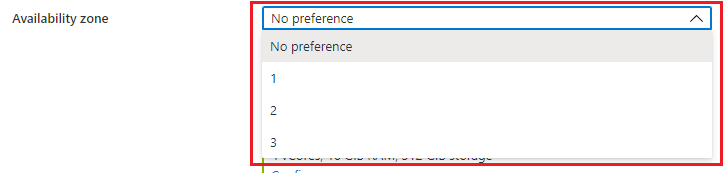
Yüksek kullanılabilirliği etkinleştir onay kutusunu seçin. Bu, yüksek kullanılabilirlik modunu seçme seçeneği açar. Bölge AZ'leri desteklemiyorsa, yalnızca aynı bölge modu etkinleştirilir.
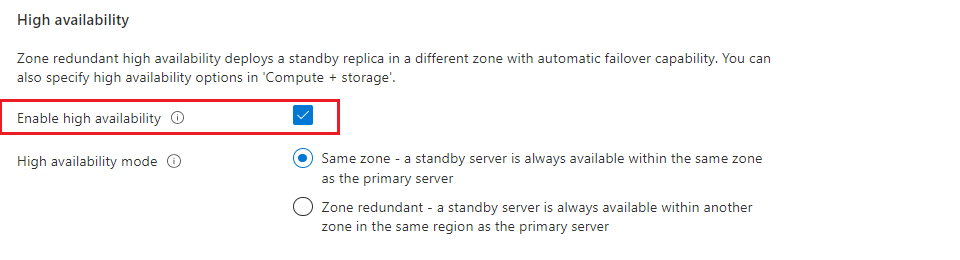
2. adımda Kullanılabilirlik bölgesini seçtiyseniz ve alanlar arası yedekli HA'yı seçtiyseniz, bekleme bölgesini seçebilirsiniz.

Varsayılan işlem ve depolama alanını değiştirmek istiyorsanız Sunucuyu yapılandır'ı seçin.

Yüksek kullanılabilirlik seçeneği işaretliyse, hızla artırılabilir katman seçilemez. Genel amaçlı veya Bellek için İyileştirilmiş işlem katmanlarını seçebilirsiniz. Ardından açılan listeden istediğiniz işlem boyutunu seçebilirsiniz.
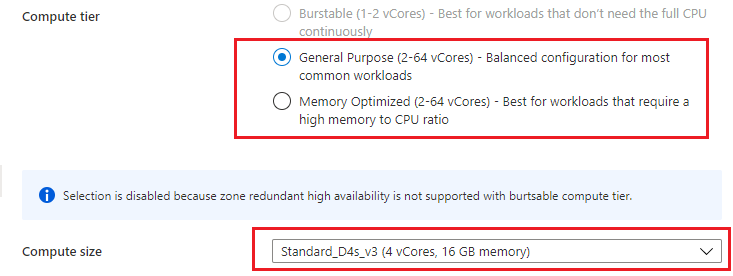
Kayan çubuğu kullanarak GiB'de depolama boyutunu seçin ve 7 gün ile 35 gün arasındaki yedekleme saklama süresini seçin.
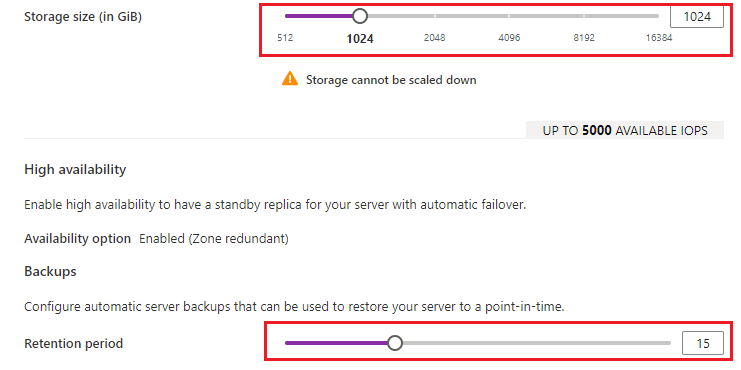
Kaydet'i seçin.
Sunucu oluşturulduktan sonra yüksek kullanılabilirliği etkinleştirme
Mevcut PostgreSQL için Azure Veritabanı esnek sunucu örneğinizde yüksek kullanılabilirliği etkinleştirmek için bu adımları izleyin.
Azure portalında mevcut PostgreSQL için Azure Veritabanı esnek sunucu örneğinizi seçin.
PostgreSQL için Azure Veritabanı esnek sunucu örneği sayfasında, sol panelden Yüksek Kullanılabilirlik'i seçerek yüksek kullanılabilirlik sayfasını açın.
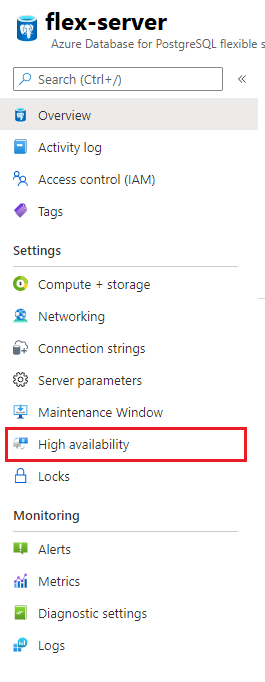
Seçeneği etkinleştirmek için Yüksek kullanılabilirliği etkinleştir onay kutusunu seçin. Aynı bölge HA'sı ve alanlar arası yedekli HA seçeneğini gösterir. Alanlar arası yedekli HA'yı seçerseniz, hazır bekleyen AZ'yi seçebilirsiniz.
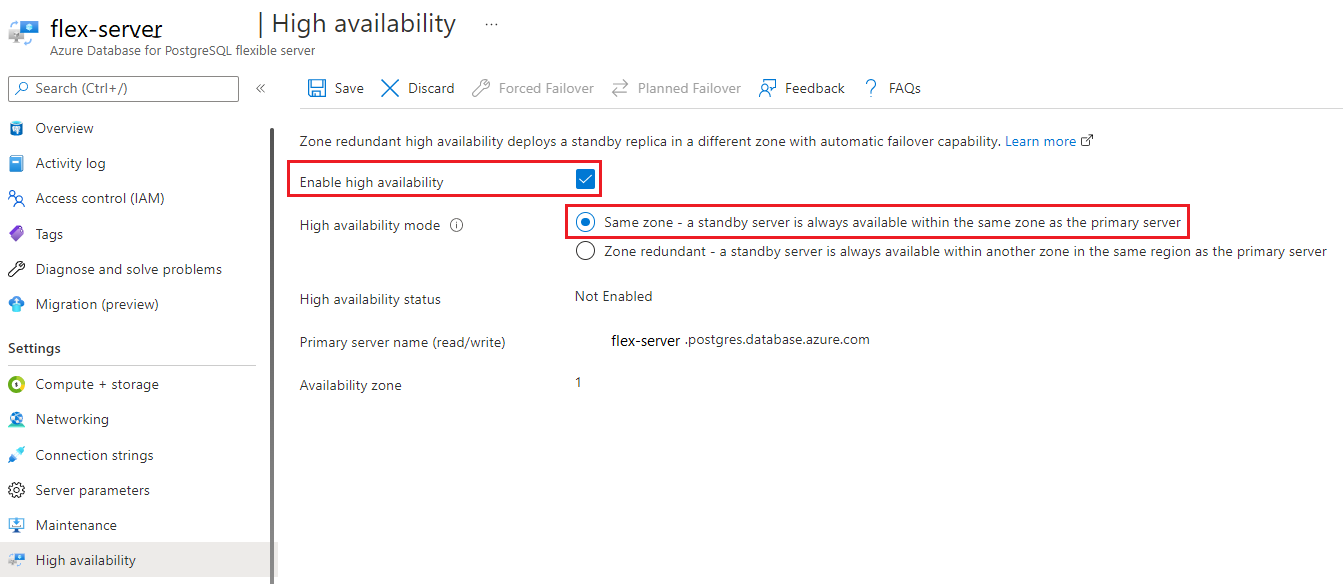
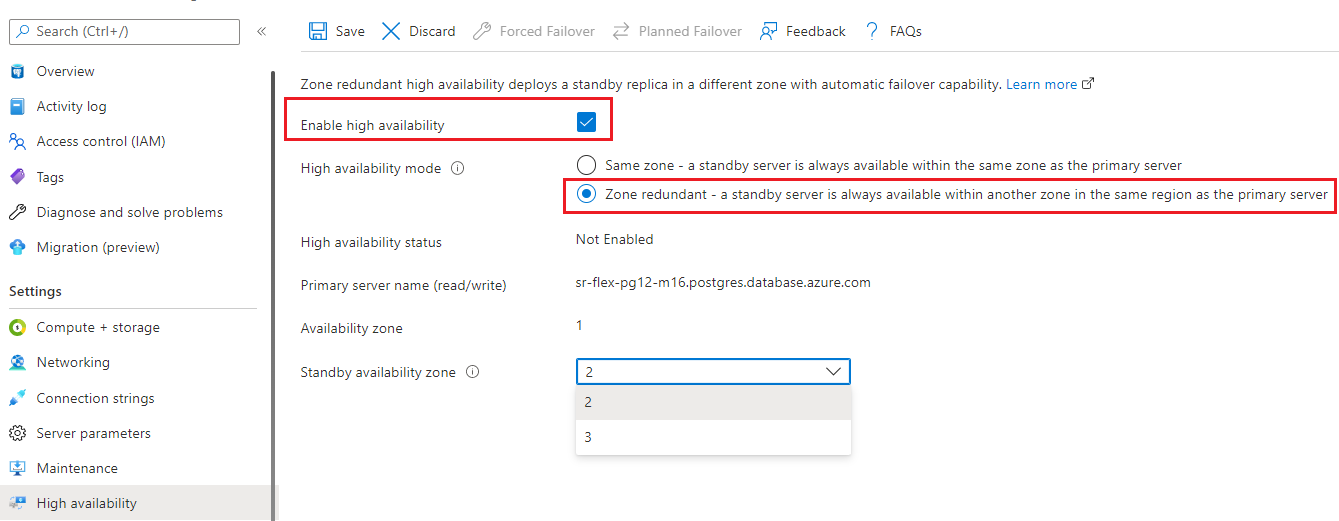
Yüksek kullanılabilirliği etkinleştirerek daha fazla sunucu ve depolama dağıtımı nedeniyle maliyetlerinizin arttığını belirten bir onay iletişim kutusu görüntülenir.
Yüksek kullanılabilirliği etkinleştirmek için HA'yı etkinleştir düğmesini seçin.
Yüksek kullanılabilirlik dağıtımının devam etmekte olduğunu belirten bir bildirim görüntülenir.
Yüksek kullanılabilirliği devre dışı bırakma
Yüksek kullanılabilirlikle yapılandırılmış PostgreSQL için Azure Veritabanı esnek sunucu örneğinizde yüksek kullanılabilirliği devre dışı bırakmak için bu adımları izleyin.
Azure portalında mevcut PostgreSQL için Azure Veritabanı esnek sunucu örneğinizi seçin.
PostgreSQL için Azure Veritabanı esnek sunucu örneği sayfasında, yüksek kullanılabilirlik sayfasını açmak için ön panelden Yüksek Kullanılabilirlik'i seçin.
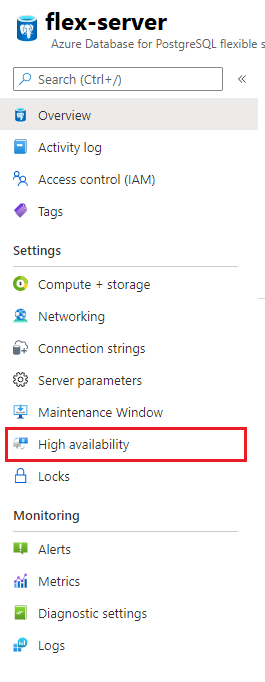
Seçeneği devre dışı bırakmak için Yüksek kullanılabilirlik onay kutusunu seçin. Ardından, değişikliği kaydetmek için Kaydet'i seçin.
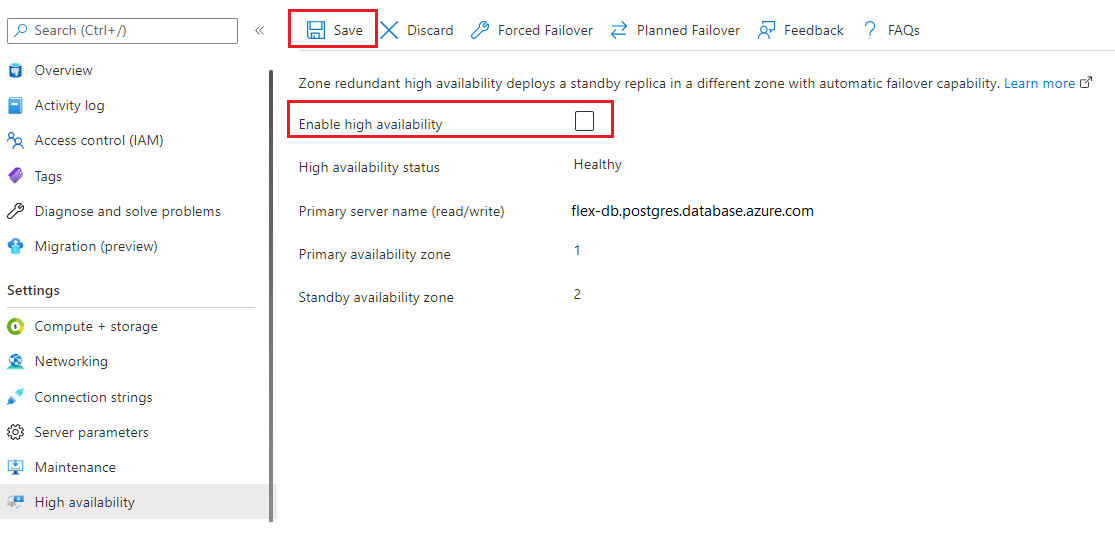
Yüksek kullanılabilirliği devre dışı bırakmayı onaylayabileceğiniz bir onay iletişim kutusu gösterilir.
Yüksek kullanılabilirliği devre dışı bırakmak için HA'yi devre dışı bırak düğmesini seçin.
Yüksek kullanılabilirlik dağıtımının yetkisini alma işleminin devam ettiğini belirten bir bildirim görüntülenir.
Zorlamalı yük devretme
Birincil yük devretmeyi bekleyen PostgreSQL için Azure Veritabanı esnek sunucu örneğine zorlamak için bu adımları izleyin. Bu, birincili hemen aşağı getirir ve hazır bekleyen sunucuya yük devretmeyi tetikler. Bu, iş yükünüz için planlanmamış kesinti yük devretme süresini test etme gibi durumlarda kullanışlıdır.
Azure portalında, yüksek kullanılabilirlik özelliği zaten etkin olan mevcut PostgreSQL için Azure Veritabanı esnek sunucu örneğinizi seçin.
PostgreSQL için Azure Veritabanı esnek sunucu örneği sayfasında, yüksek kullanılabilirlik sayfasını açmak için ön panelden Yüksek Kullanılabilirlik'i seçin.
Birincil kullanılabilirlik bölgesini ve Bekleme kullanılabilirlik bölgesini denetleyin
El ile yük devretme yordamını başlatmak için Zorlamalı Yük Devretme'yi seçin. Açılır pencere, yük devretme tamamlanana kadar olası kapalı kalma süresi hakkında sizi bilgilendirır. İletiyi okuyun ve Tamam'ı seçin.
Yük devretmenin devam ettiğini belirten bir bildirim görüntülenir.
Hazır bekleyen sunucuya yük devretme tamamlandıktan sonra bir bildirim açılır.
Yeni Birincil kullanılabilirlik bölgesini ve Bekleme kullanılabilirlik bölgesini denetleyin.
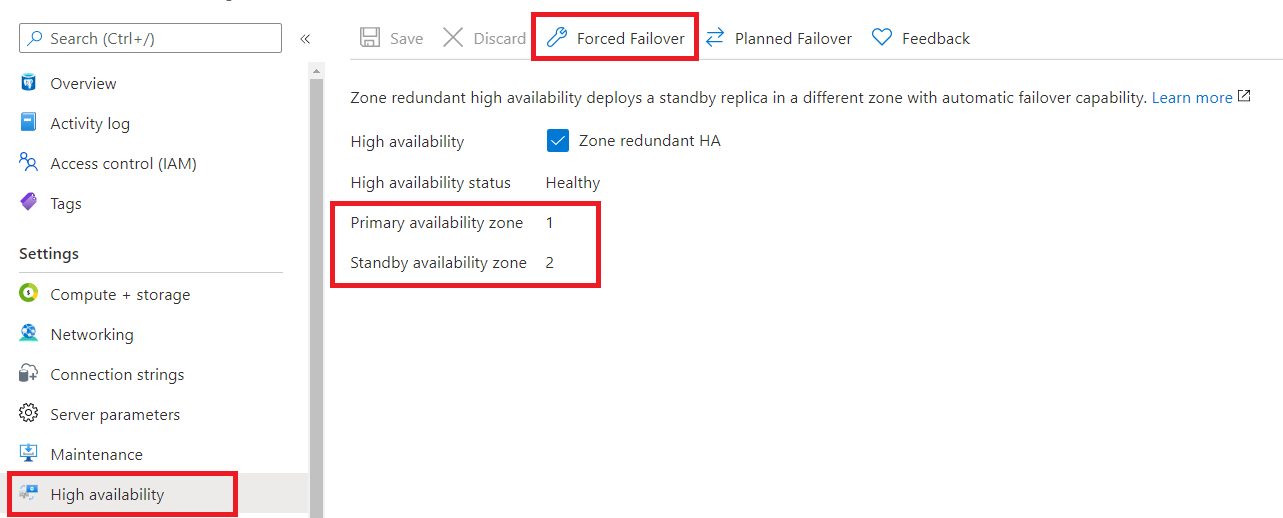
Önemli
Lütfen anında, arka arkaya yük devretme işlemi gerçekleştirmeyin. Yük devretmeler arasında en az 15-20 dakika bekleyin; bu da yeni hazır bekleyen sunucunun tam olarak kurulmasını sağlar.
Portalda bildirilen genel uçtan uca işlem süresi, uygulamanın yaşadığı gerçek kapalı kalma süresinden uzun olabilir. Uygulama açısından kapalı kalma süresini ölçün.
Planlı yük devretme
Birincil sunucunuzdan bekleme PostgreSQL için Azure Veritabanı esnek sunucu örneğine planlı yük devretme gerçekleştirmek için bu adımları izleyin. Bu işlem önce hazır bekleyen sunucuyu hazırlar ve yük devretmeyi gerçekleştirir. Bu, bir yük devretme olayından sonra birincil sunucuyu tercih edilen kullanılabilirlik alanına geri getirmek isteme gibi durumlar için bekleme sunucusuna düzgün bir yük devretme gerçekleştirdiği için en az kapalı kalma süresini sağlar.
- Azure portalında, yüksek kullanılabilirlik özelliği zaten etkin olan mevcut PostgreSQL için Azure Veritabanı esnek sunucu örneğinizi seçin.
- PostgreSQL için Azure Veritabanı esnek sunucu örneği sayfasında, yüksek kullanılabilirlik sayfasını açmak için ön panelden Yüksek Kullanılabilirlik'i seçin.
- Birincil kullanılabilirlik bölgesini ve Bekleme kullanılabilirlik bölgesini denetleyin
- El ile yük devretme yordamını başlatmak için Planlı Yük Devretme'yi seçin. Bir açılır pencere sizi işlem hakkında bilgilendirmektedir. İletiyi okuyun ve Tamam'ı seçin.
- Yük devretmenin devam ettiğini belirten bir bildirim görüntülenir.
- Hazır bekleyen sunucuya yük devretme tamamlandıktan sonra bir bildirim açılır.
- Yeni Birincil kullanılabilirlik bölgesini ve Bekleme kullanılabilirlik bölgesini denetleyin.
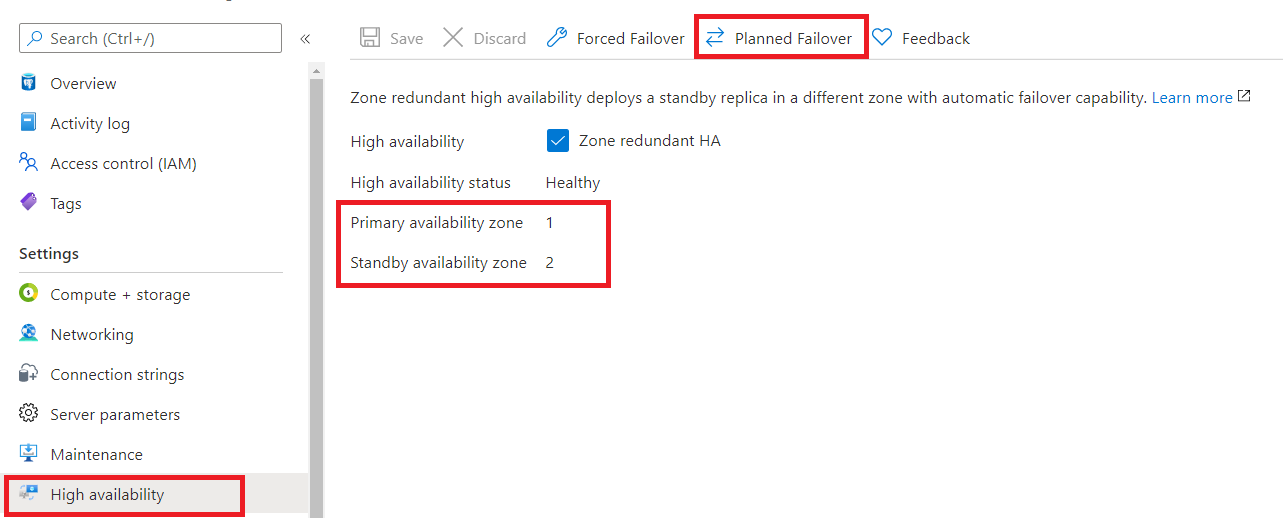
Önemli
Lütfen anında, arka arkaya yük devretme işlemi gerçekleştirmeyin. Yük devretmeler arasında en az 15-20 dakika bekleyin; bu da yeni hazır bekleyen sunucunun tam olarak kurulmasını sağlar.
Düşük etkinlik döneminde planlı yük devretme gerçekleştirmeniz önerilir.
Genel uçtan uca işlem süresi, uygulamanın yaşadığı gerçek kapalı kalma süresinden daha uzun olabilir. Uygulama açısından kapalı kalma süresini ölçün.
Bölge AZ'yi destekledikten sonra Alanlar arası yedekli HA'nın etkinleştirilmesi
Kullanılabilirlik alanlarını desteklemeyen Azure bölgeleri vardır. HA olmayan sunucuları zaten dağıttıysanız, sunucuda alanlar arası yedekli HA'yı doğrudan etkinleştiremezsiniz, ancak bu sunucuda geri yükleme gerçekleştirebilir ve HA'yı etkinleştirebilirsiniz. Aşağıdaki adımlarda, bu sunucu için Alanlar arası yedekli HA'nın nasıl etkinleştirileceği gösterilmektedir.
- PitR gerçekleştirmek için sunucunun genel bakış sayfasında Geri Yükle'yi seçin. En son geri yükleme noktasını seçin.
- Bir sunucu adı, kullanılabilirlik alanı seçin.
- Gözden Geçir+Oluştur"u seçin.
- Yedeklemeden yeni bir PostgreSQL için Azure Veritabanı esnek sunucu örneği oluşturulur.
- Yeni sunucu oluşturulduktan sonra, sunucunun genel bakış sayfasından HA'yı etkinleştirmek için kılavuzu izleyin.
- Veri doğrulamasından sonra, isteğe bağlı olarak eski sunucuyu silebilirsiniz .
- İstemcilerinizin bağlantı dizesi yeni HA özellikli sunucunuza işaret eden şekilde değiştirildiğinden emin olun.
Sonraki adımlar
- İş sürekliliği hakkında bilgi edinin
- Alanlar arası yedekli yüksek kullanılabilirlik hakkında bilgi edinin